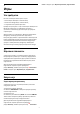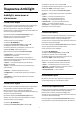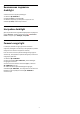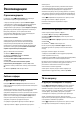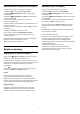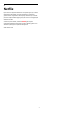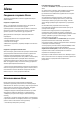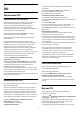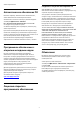operation manual
24
ПО
24.1
Обновление ПО
Обновление по сети Интернет
Если телевизор подключен к сети Интернет, на экране
может появиться уведомление о необходимости
обновления программного обеспечения. Для этого
потребуется высокоскоростное (широкополосное)
интернет-соединение. Если такое уведомление появилось,
рекомендуем установить обновление.
В окне уведомления выберите Обновить и следуйте
появляющимся на экране инструкциям.
Вы также можете проверить наличие обновлений ПО
самостоятельно.
Во время обновления программного обеспечения
изображение на экране телевизора будет отсутствовать,
телевизор автоматически выключится, а затем снова
включится. Это может повториться несколько раз.
Обновление может занять несколько минут. Дождитесь
появления изображения на экране телевизора. Не
нажимайте кнопку питания
на телевизоре или на пульте
ДУ во время обновления программного обеспечения.
Чтобы проверить наличие обновлений ПО…
1 - Выберите
Установки > Обновить ПО > Поиск
обновлений и нажмите OK.
2 - Выберите Интернет (рекомендуется) и нажмите OK.
3 - Телевизор проверит наличие обновления в Интернете.
4 - Если обновление доступно, вы можете сразу же
обновить программное обеспечение.
5 - Обновление программного обеспечения может занять
несколько минут. Не нажимайте кнопку
на телевизоре
или пульте ДУ во время обновления.
6 - По завершении обновления телевизор переключится на
канал, который вы смотрели.
Обновление через USB
Иногда необходимо провести обновление программного
обеспечения телевизора.
Для этого потребуется компьютер с высокоскоростным
интернет-соединением и накопитель USB для загрузки
программного обеспечения на телевизор. Используйте
USB-накопитель с объемом свободной памяти не менее
2 ГБ. Убедитесь, что функция защиты от записи отключена.
Чтобы обновить программное обеспечение телевизора…
1 - Выберите
Установки > Обновить ПО > Поиск
обновлений и нажмите OK.
2 - Выберите USB и нажмите OK.
Определение телевизора
1 - Вставьте накопитель USB в один из USB-разъемов
телевизора.
2 - Выберите Записать на USB и нажмите OK. На
накопитель USB будет записан файл с
идентификационными данными.
Загрузка программного обеспечения
1 - Подключите накопитель USB к компьютеру.
2 - Найдите файл update.htm на накопителе USB и дважды
щелкните его.
3 - Нажмите Послать ID.
4 - Если новая версия ПО доступна, загрузите файл .zip.
5 - После загрузки распакуйте архив и скопируйте
файл autorun.upg на флэш-накопитель USB. Не копируйте
файл в папку.
Обновление ПО телевизора
1 - Вновь вставьте флэш-накопитель USB в телевизор.
Обновление начнется автоматически.
2 - Обновление программного обеспечения может занять
несколько минут. Не нажимайте кнопку
на телевизоре
или пульте ДУ во время обновления. Не извлекайте флэш-
накопитель USB.
3 - По завершении обновления телевизор переключится на
канал, который вы смотрели.
Если в ходе обновления программного обеспечения
произойдет отключение питания, не отсоединяйте
накопитель USB от телевизора. После восстановления
питания процесс обновления продолжится.
Во избежание случайного запуска процесса обновления
программного обеспечения телевизора удалите файл
autorun.upg с накопителя USB.
Поиск обновлений OAD
Выполните поиск обновления ПО OAD (загрузка по
беспроводному интерфейсу).
Для поиска обновлений OAD…
1 - Выберите
Установки > Обновить ПО > Поиск
обновлений > Поиск обновлений OAD.
2 - Следуйте появляющимся на экране инструкциям.
* Примечание. Обновление ПО OAD доступно не во всех
странах.
24.2
Версия ПО
Чтобы выяснить текущую версию программного
обеспечения телевизора…
1 - Выберите
Установки > Обновить ПО > Информация о
текущем ПО и нажмите OK.
2 - На экране появится следующая информация: версия,
примечания к выпуску и дата создания. Также будет
указан номер ESN Netflix (при наличии).
3 - Нажмите
(влево) (если потребуется, несколько раз),
78